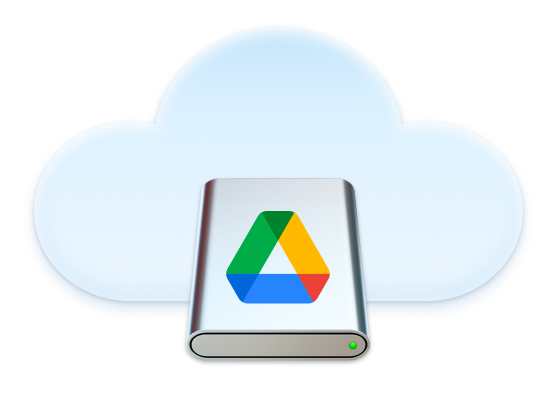
Obtenha um acesso conveniente às suas contas do Google Drive utilizando o CloudMounter, um versátil gerenciador de dados na nuvem. Gerencie seus arquivos online diretamente do Finder: exclua, carregue, copie, edite, crie novos arquivos ou faça downloads facilmente com um cliente Google Drive macOS centralizado.


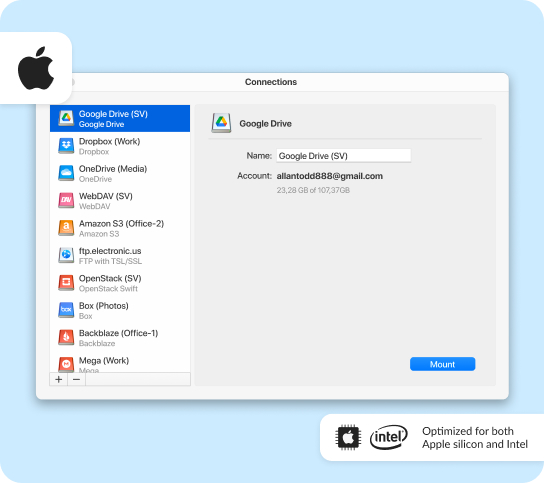

Ative o modo offline para garantir um fluxo de trabalho contínuo. Acesse e edite seus arquivos mesmo quando não estiver conectado à Internet.
*dnão se aplica ao Google Docs


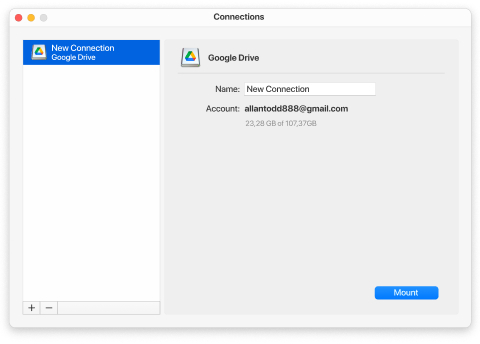
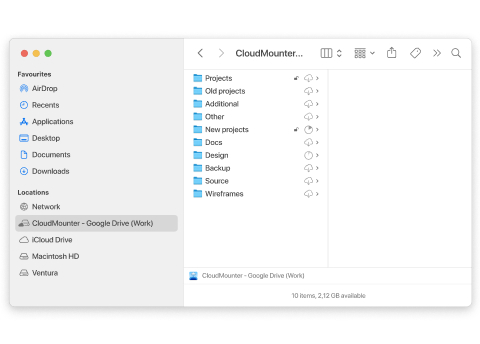

Um Documento Google no Google Drive é só um link para um documento em docs.google.com, não um arquivo físico. O CloudMounter trata esses documentos como links, permitindo transferi-los facilmente entre pastas. É possível copiar ou mover arquivos dentro da mesma conta Google sem problemas, e os documentos continuam acessíveis. Se você copiar um arquivo para a área de trabalho, ele continuará abrindo no navegador.
No entanto, movê-lo (não copiá-lo) para outra conta quebra o link, tornando o documento inacessível e excluindo-o do Google Drive e do docs.google.com.











